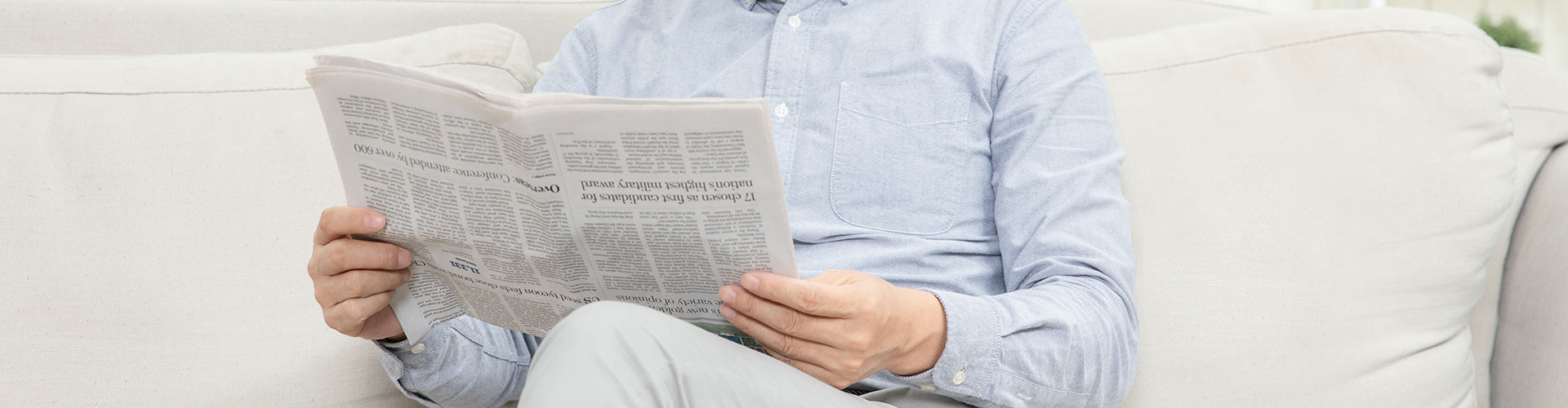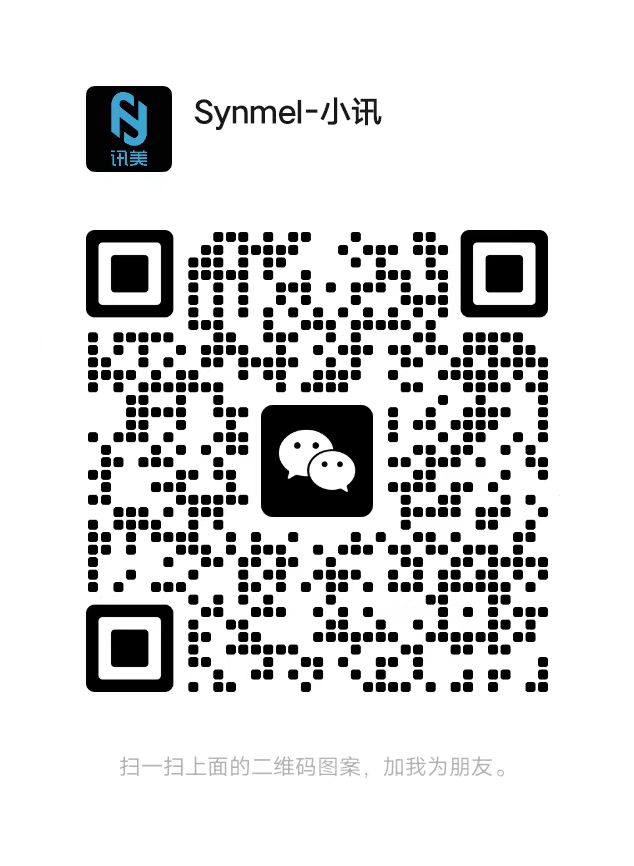- English
- Español
- Português
- русский
- Français
- 日本語
- Deutsch
- tiếng Việt
- Italiano
- Nederlands
- ภาษาไทย
- Polski
- 한국어
- Svenska
- magyar
- Malay
- বাংলা ভাষার
- Dansk
- Suomi
- हिन्दी
- Pilipino
- Türkçe
- Gaeilge
- العربية
- Indonesia
- Norsk
- تمل
- český
- ελληνικά
- український
- Javanese
- فارسی
- தமிழ்
- తెలుగు
- नेपाली
- Burmese
- български
- ລາວ
- Latine
- Қазақша
- Euskal
- Azərbaycan
- Slovenský jazyk
- Македонски
- Lietuvos
- Eesti Keel
- Română
- Slovenski
- मराठी
- Srpski језик
ဘယ်လိုဘားကုဒ်ဆော့ဝဲလ်ဘားကုဒ်အရောင် Adjust
2020-05-15
ဘားကုဒ်များကိုပရင့်ထုတ်ရန်အတွက်ပရင်တာနှင့်ချိတ်ဆက်သောအခါအချို့သောဖောက်သည်များသည်ပုံနှိပ်သည့်ပစ္စည်းများလိုအပ်သောကြောင့်အရောင်အမျိုးမျိုးရှိသောဘားကုဒ်များကိုပုံနှိပ်ချင်ကြသည်။ Zhonglang ဘားကုဒ်ပုံနှိပ်ခြင်းဆော့ (ဖ်) ဝဲကိုမည်သို့အကောင်အထည်ဖော်သင့်သနည်း။ တိကျသောစစ်ဆင်ရေးများမှာအောက်ပါအတိုင်းဖြစ်သည် -
1. ဘားကုဒ်ပုံနှိပ်ခြင်းဆော့ (ဖ်) ဝဲကိုဖွင့်ပါ၊ အညွန်းအသစ်တစ်ခုကိုဖန်တီးပြီးနောက်ပတ္တူပေါ်တွင်ဘားကုဒ်ပုံစံဆွဲရန်ဆော့ (ဖ်) ဝဲ၏ဘယ်ဘက်ရှိ "ဘားကုဒ်" ခလုတ်ကိုနှိပ်ပါ။
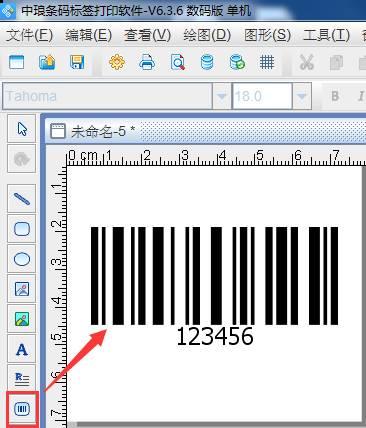
2. ဘားကုဒ်ဒေတာထည့်ပါ။ barcode ကိုနှစ်ချက်နှိပ်ပါ။ ဂရပ်ဖစ်ဂုဏ်သတ္တိများ - ဒေတာအရင်းအမြစ်ရှိ "ပြုပြင်မွမ်းမံခြင်း" ခလုတ်ကိုနှိပ်ပါ၊ ဒေတာအရာအမျိုးအစားသည် "manual input" ကိုရွေးပါ။ သင်ပြုပြင်လိုသည့်အချက်အလက်များကိုလက်ဖြင့်ရိုက်ထည့်ပြီးအောက်ပါ status box တွင်တည်းဖြတ်နိုင်သည်။ ရလား။ ဘားကုဒ်အဆင်သင့်ဖြစ်ပါတယ်။
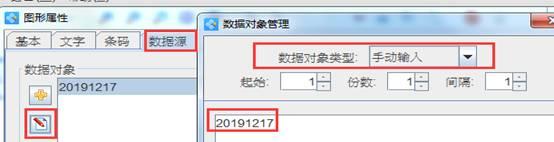
အထွေထွေဆော့ဝဲ၏ပုံမှန်ဘားကုဒ်အရောင်သည်အနက်ရောင်ဖြစ်သည်။ အကယ်၍ ၎င်းကိုအနီရောင်၊ အပြာနှင့်အခြားအရောင်များဖြင့်ပြုလုပ်လိုလျှင်၎င်းသည်လွယ်ကူပါသည်။ ဘားကုတ်ကိုနှစ်ခါနှိပ်ပြီးဂရပ်ဖစ်ဂုဏ်သတ္တိများ - အခြေခံ - ဖြည့်မှု - ရှေ့ - အရောင် - နမူနာသင်လိုအပ်သည့်အရောင်ကိုနှိပ်ပါ။ အောက်မှာပြထားတဲ့အတိုင်း -
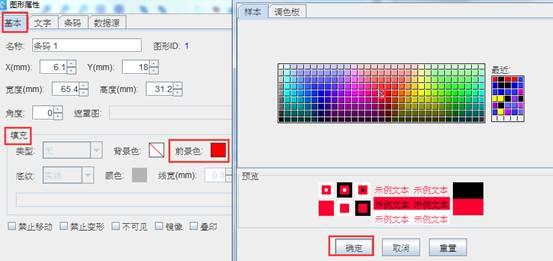

ဘားကုဒ်အရောင်သတ်မှတ်ပြီးပါကသင်ဘားကုတ်စာသား၏ဖောင့်အရောင်ကိုပြောင်းလဲလိုပါကစာသားအရောင် - နမူနာရှိဘားကုဒ်စာသား၏အရောင်ကိုသင်စိတ်ကြိုက်ပြုပြင်နိုင်သည်။ စာသားရဲ့အရောင်သာမကဘဲဘားကုဒ်စာသားရဲ့အရွယ်အစား၊ ချိန်ညှိမှု၊ စာလုံးအကွာအဝေး၊ စာသားအကွာအဝေး၊ အနေအထား၊ အပိုကုဒ်၊ အောက်မှာပြထားတဲ့အတိုင်း -
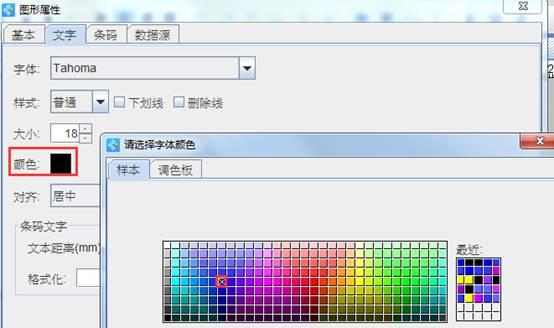
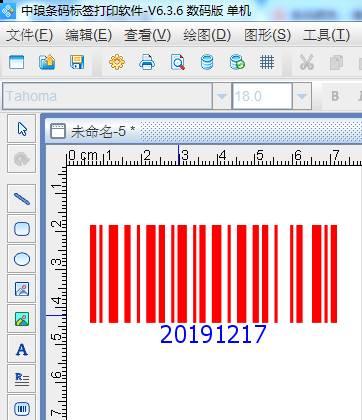
သင်ကဘားကုဒ်ပုံနှိပ်ခြင်းဆော့ဝဲလ်တွင်ဘားကုဒ်အရောင် (ရှေ့တန်းအရောင်) ကိုညှိရန်လိုအပ်ပါက၊ ရှေ့တန်းအရောင်ကိုမှောင်မိုက်သောအရောင်အဖြစ်ပြောင်းရန်အကြံပြုသည်။ အလင်းအရောင်များကိုစကင်ဖတ်ရန်မလွယ်ကူပါ။ Zhonglang ဘားကုဒ်ဆော့ဖ်ဝဲသည် monochrome ဘားကုဒ်များသာမကထုတ်လုပ်နိုင်သည်